画像のクリエイティブな編集は、常に新しい技術とツールを生み出す芸術形式です。Adobe Creative Cloud 2014では、Photoshopがパスぼかしという興味深い新しいツールを紹介し、写真に動きとダイナミクスを加える手助けをします。このガイドでは、パスぼかしを効果的に利用して、簡単に印象的な結果を得る方法を示します。
主なポイント
- パスぼかしを使用すると、リアルな動きのぼかしを実現できます。
- ぼかしの方向と強さを正確に調整できます。
- 複数のパスを組み合わせることで、より複雑な効果を得ることができます。
- さまざまなデザインに使える抽象的な効果を作成することも可能です。
ステップバイステップガイド
1. パスぼかしへのアクセス
作業したい写真を開きます。この例では、左側の植物に少しダイナミクスを加えたい月下美人の画像を使用します。パスぼかしにアクセスするには、フィルター > ぼかしギャラリー > パスぼかしに移動します。このステップでは、Photoshopの詳細なフィルターギャラリーが開かれます。
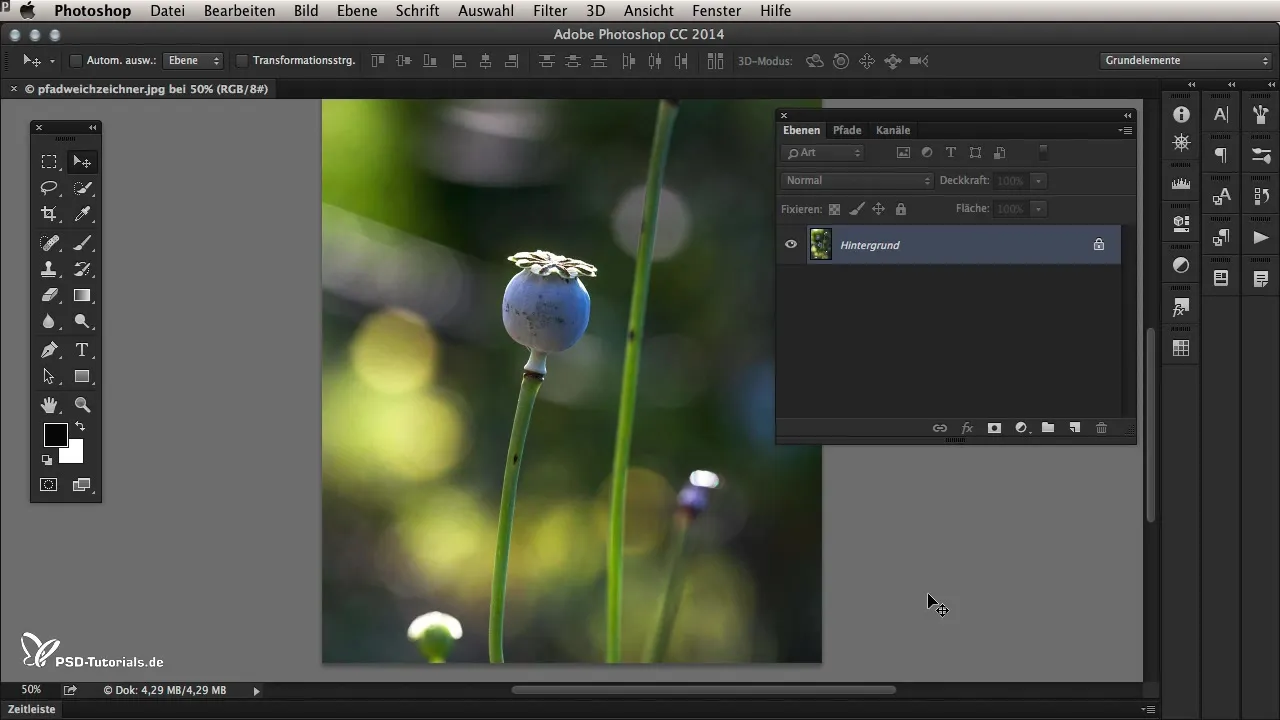
2. 動きの方向を決定する
ぼかしギャラリーが開くと、画像の中央に青い矢印が表示されます。この矢印は、ぼかしの開始点と終了点を表しています。矢印を簡単に移動させて、動きのぼかしの方向を調整できます。矢印を動かして、変化を観察してみてください。
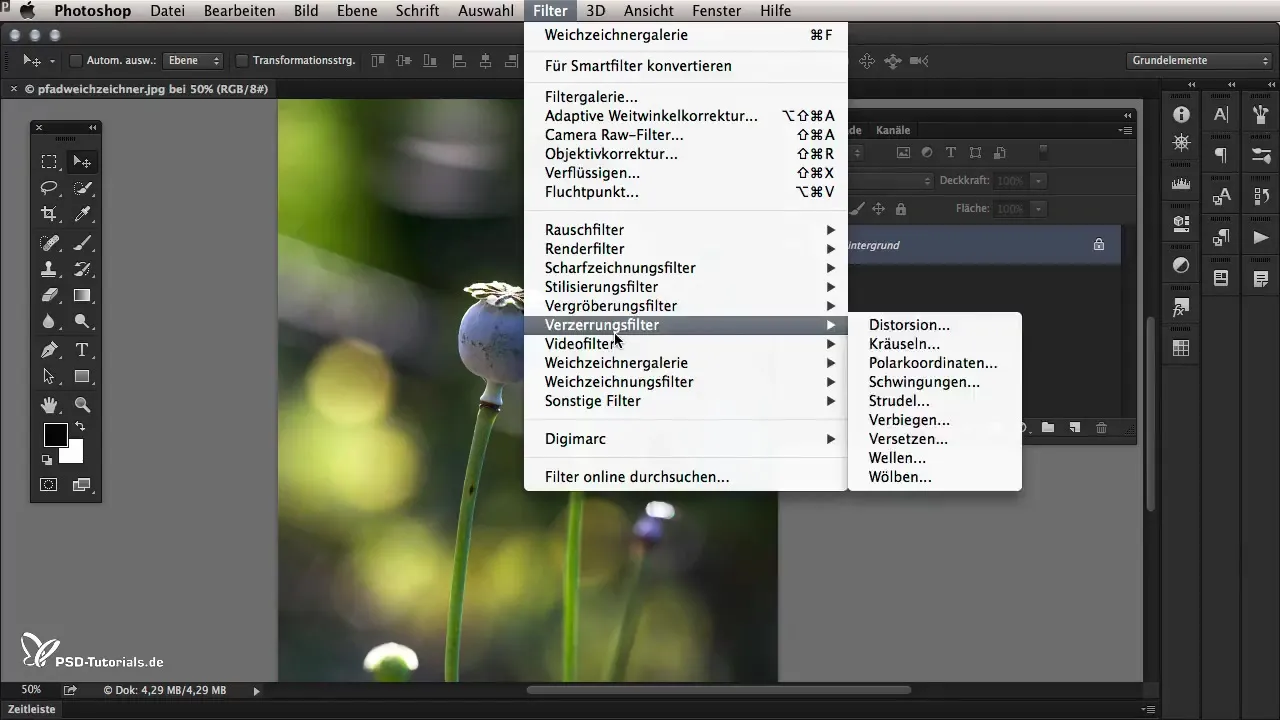
3. 効果の強さを調整する
パスぼかしの強さを完璧にするために、ギャラリーの右側にある速度スライダーを使用できます。スライダーを上に引くことで効果を強化し、下に引くことで効果を弱めます。画像全体の印象がどのように変わるか観察してください。
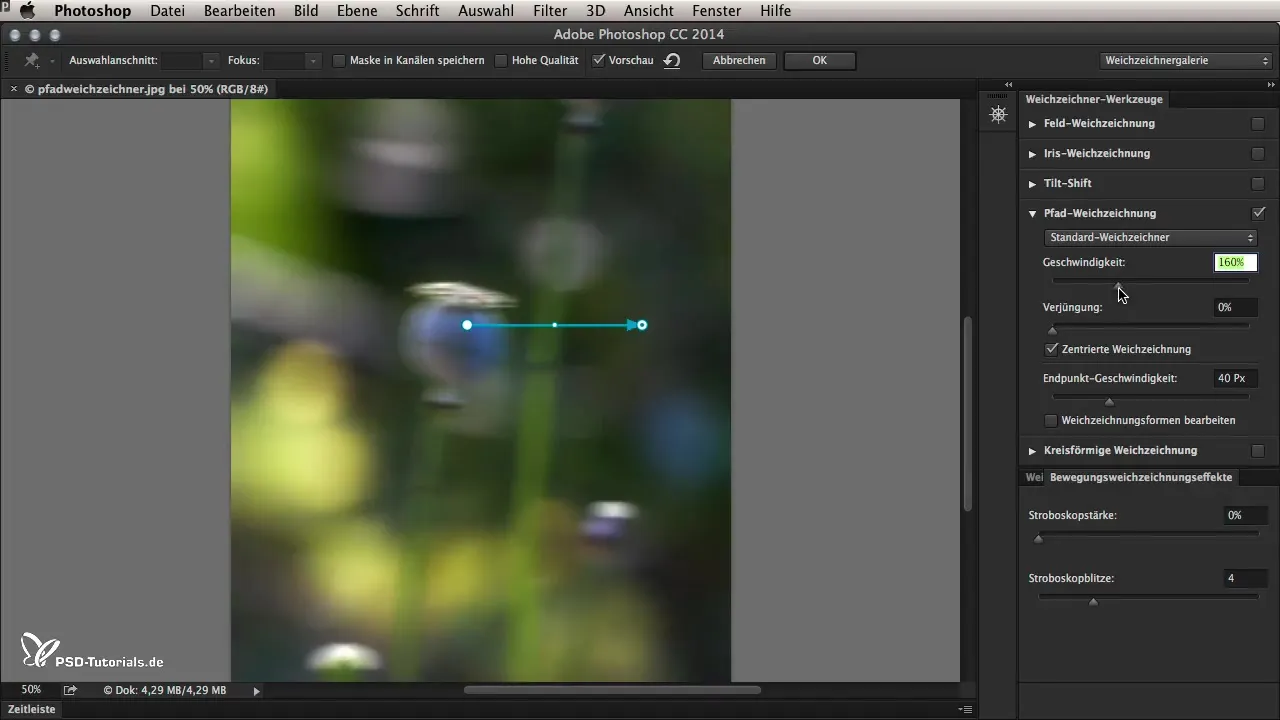
4. 曲線を編集する
ぼかしの方向だけでなく、ぼかしの曲線も調整可能です。矢印の中央にある小さな白い点をクリックし、それをドラッグすることで、曲がったぼかし効果を作成します。これにより、必要な領域でよりダイナミックな調整が可能になります。
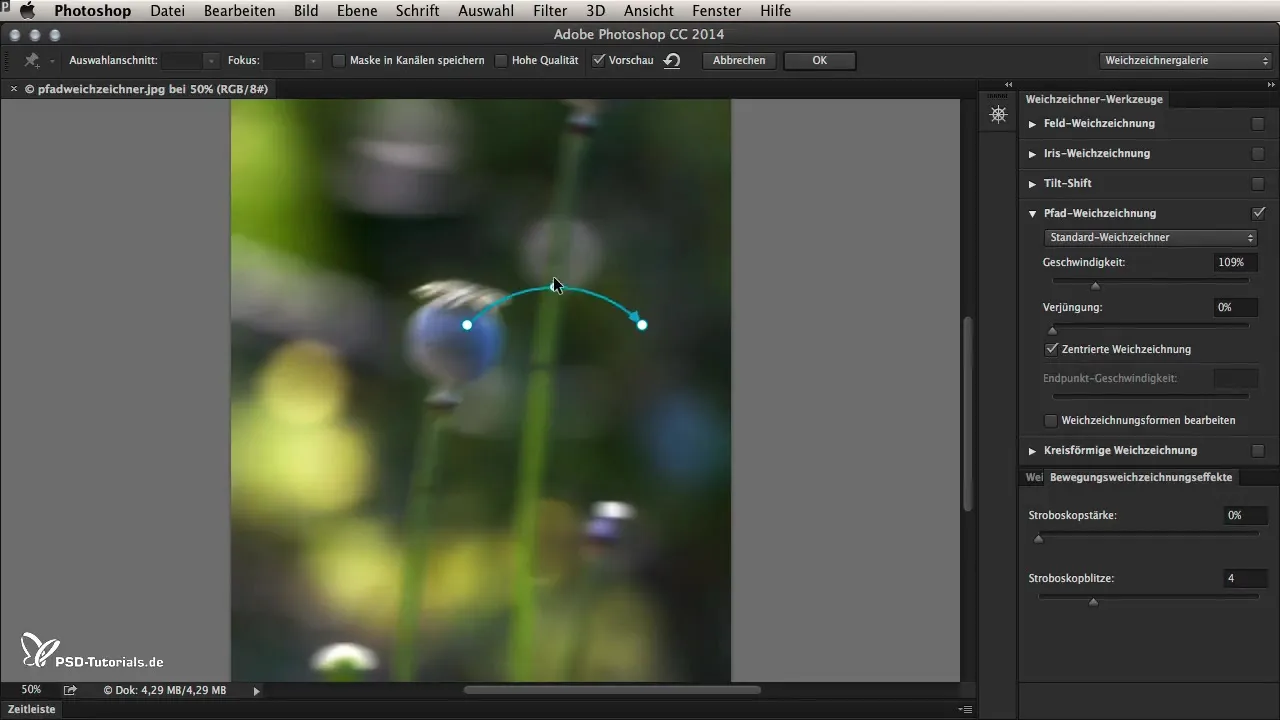
5. 複数のパスを使用する
Photoshopでは、複数のパスを作成して複雑なぼかしを生成できます。新しいパスを追加したい画像の位置をクリックするだけです。その後、新しいポイントを調整し、必要なだけの曲線を作成できます。ポイントが不要になった場合は、Backspaceキーで削除できます。
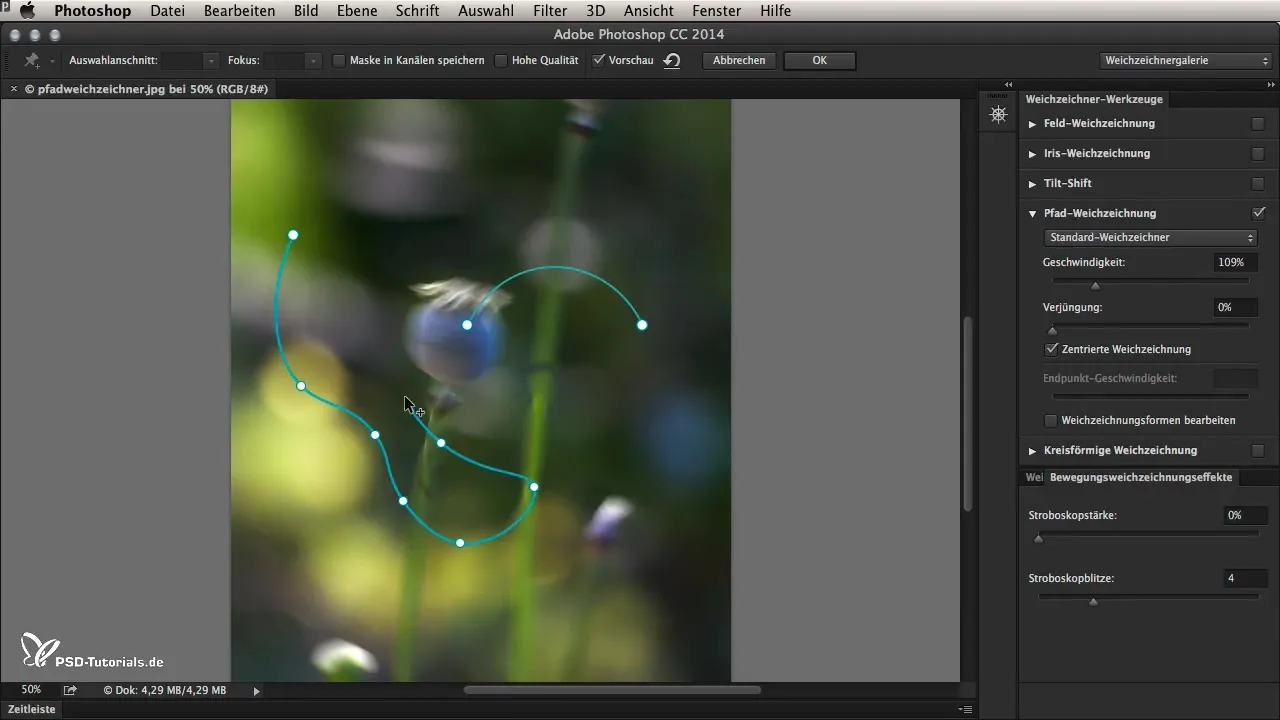
6. 植物を動かす
動きをシミュレートするために、植物の茎全体にわたってパスの位置を移動させます。これにより、茎が自然な上下運動をし、画像に生命が吹き込まれます。速度やテーパーを調整して、希望の効果を出すことができます。
7. 終端速度の微調整
終端速度の調整を行う際は、パスの終点におけるぼかし効果の強さを決定するため、特に重要です。設定を調整し、結果に満足するまで実験してみてください。
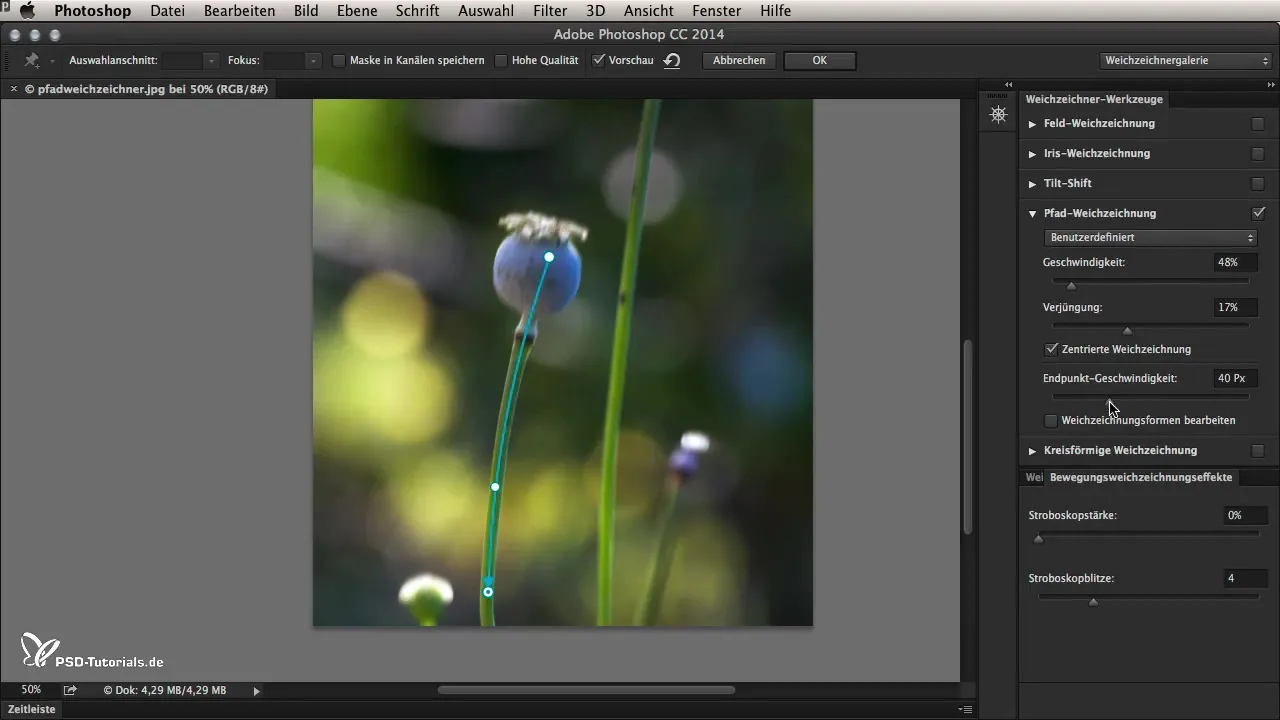
8. ぼかし形状の編集
すでに作成したパスに満足している場合は、ぼかし形状をさらに編集できます。形状編集ツールを開き、赤いポイントをドラッグしてぼかし部分を調整します。そうすることで、つぼみのためにシミュレーションしたい動きを得ることができます。
9. 結果の確認とプレビュー
すべての調整が完了したら、「OK」をクリックして効果を適用します。編集した副画像と元の画像を比較して、効果がどれほど効果的か確認できます。特に全体の画像の中で動きがどのように表現されているかに注意してください。
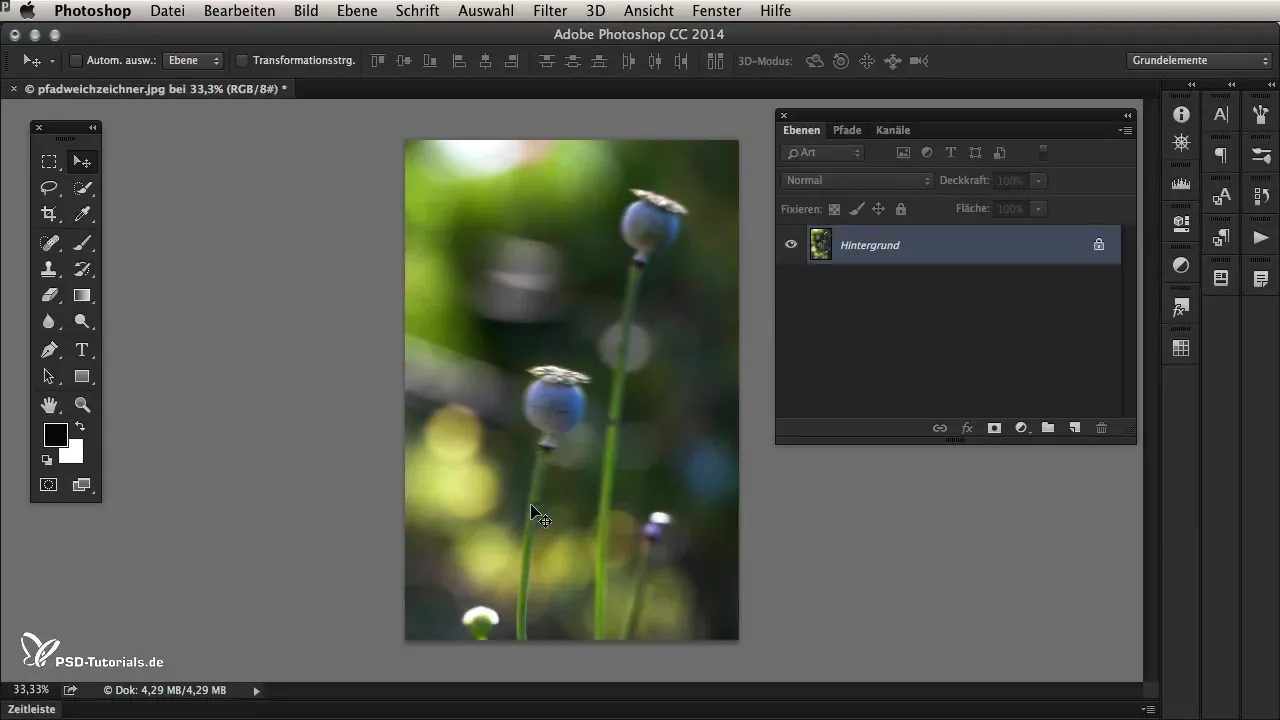
10. 抽象的な効果を作成する
パスぼかしを使用してクリエイティブな可能性をさらに探求したい場合は、奇抜で抽象的な形状を生成できます。再度ぼかしギャラリーに行き、パスぼかしを選択し、背景要素やデザイン要素として使用できる歪んだフラクタル構造の作成を始めてください。
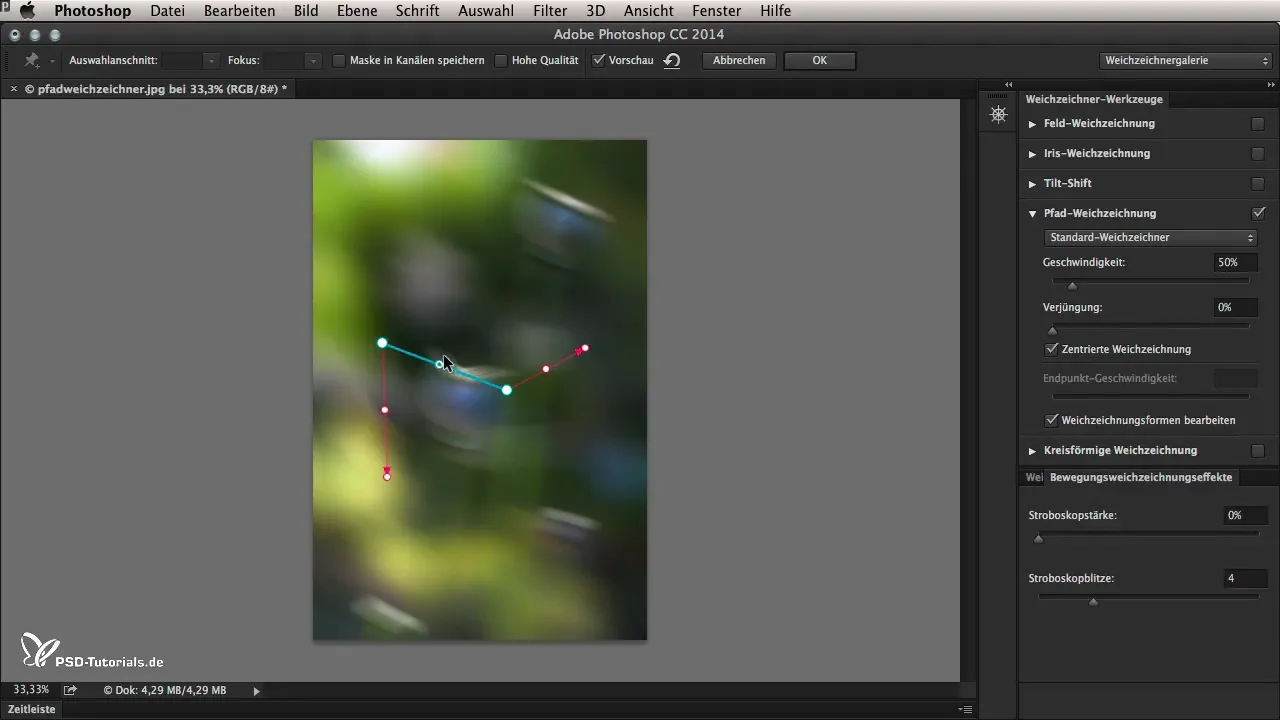
まとめ - Photoshop CC 2014 のパスぼかし
Photoshop CC 2014のパスぼかしは、画像に動きを加えるための強力なツールです。正しく使用すれば、リアルな効果とクリエイティブな効果の両方を得ることができます。ステップバイステップガイドを利用して、画像を引き立て、さまざまな設定を試しながら最良の結果を得てください。
よくある質問
Photoshopのパスぼかしとは何ですか?パスぼかしは、リアルな動きのぼかしを生成できるPhotoshop CC 2014の新しいフィルターです。
パスぼかしの方向設定はどのように機能しますか?青い矢印を移動させて、ぼかしの方向を決定します。
パスぼかしで複数のパスを使用できますか?はい、複数のパスを作成して調整し、より複雑な動きをシミュレートできます。
効果の強さをどのように調整しますか?強さは、パスぼかしの速度スライダーで調整できます。
抽象的な効果を作成する方法はありますか?はい、さまざまな設定を試すことで、歪んだフラクタルデザインを作成できます。


